【ChromeOS】Crostiniなんかやめて、Chromebrew使おうぜ!
うわっ⋯Crostiniのパフォーマンス、悪すぎ⋯?
Chromebookに搭載されているChromeOSは非常に優秀で、Linux 開発環境というものがあります。仕組みとしてはちょっとだけカスタマイズされたDebianのコンテナをLXCで動かしているようで、Crostiniと呼ばれています。
しかし、こいつはLXC上で稼働するコンテナです。しかもChromebookはお世辞にも性能が良いとは言えません。
低スペマシンの上に仮想マシン(コンテナ)だなんて、厳しすぎます。
というわけで、Chromebrewの出番です。
Chromebrewについて
ChromeOSにはパッケージマネージャーがありません。使う人はいないですし、代わりにCrostiniがありますから。
ChromebrewはChromeOSのためのパッケージマネージャーとして作られたものです。
仮想マシンで発生するオーバーヘッドなどはありません。全てがChromeOS上で動作し、マシンが持つパフォーマンスを最大限発揮できます。
インストール方法をは README.md に記載されているので、割愛します。
開発者モードが有効になっている必要があります。
使ってみる
Vim
エディタが無くては何もできません。
crew install vim

ちゃんと使えます。
fastfetch
まぁ、無くてもいいのですが。。
crew install fastfetch

ちゃんとドヤれます。
VSCodium (+Sommelier)
VSCodeはありませんが、代わりにVSCodiumがあります。
ただし、GUI系のソフトウェアはSommelierが必要なので、それも入れます。
Sommelierを入れる
crew install sommelier
/usr/local/.config/.sommelier.envに以下の変数を書き込みます:
GDK_BACKEND=x11
CLUTTER_BACKEND=wayland
XDG_RUNTIME_DIR=/var/run/chrome
WAYLAND_DISPLAY=wayland-0
DISPLAY=:0
SCALE=1.0
startsommelierで立ち上がれば成功です。
chronos@storo360-rev3 ~ $ startsommelier
Sommelier can use direct scaling.
Sommelier SCALE is set to 1.0.
SCALE may be manually set in /usr/local/.config/.sommelier.env .
sommelier processes running: 10189
注意点として、 アプリ起動時は、事前にexport DISPLAY=:0しておく必要があります。
.bashrcにでも書いておくといいでしょう。
(本命) VSCodiumを入れる
crew install codium
codiumで起動できます。
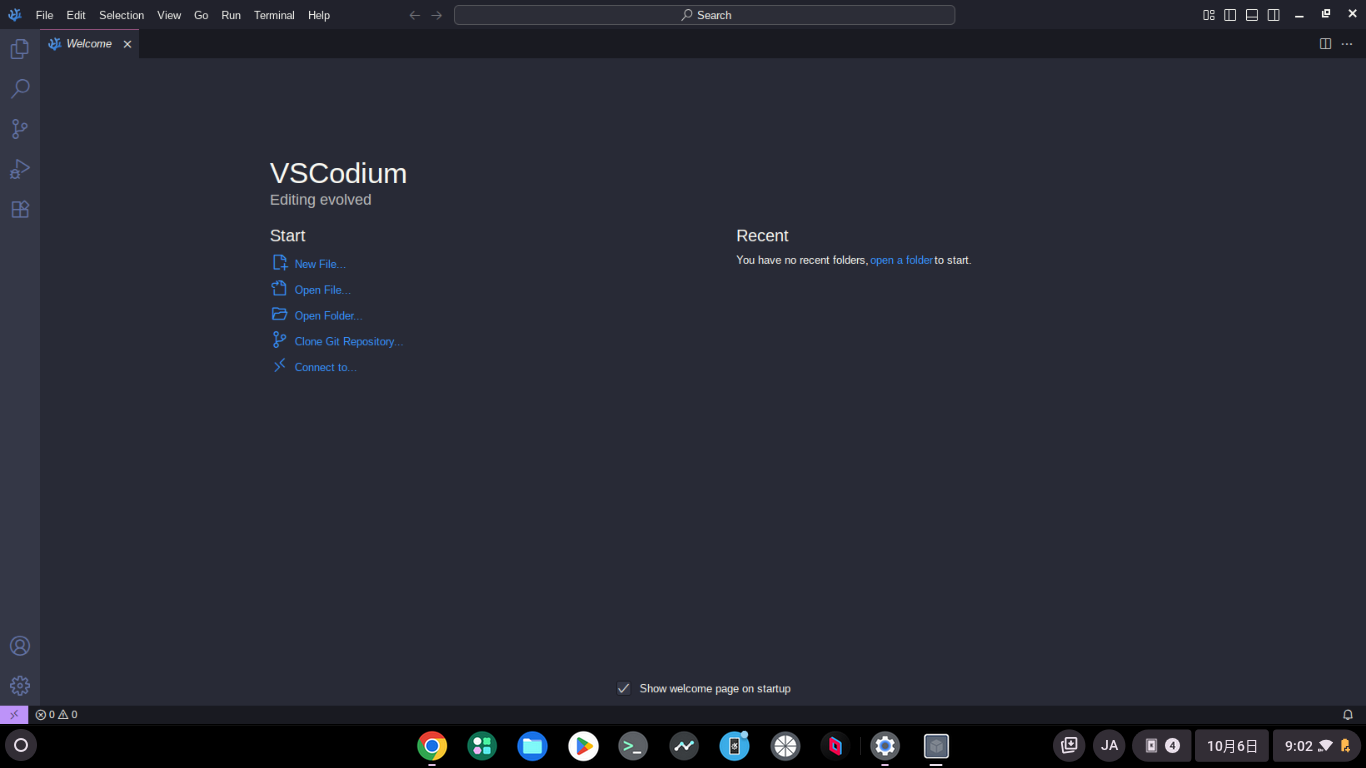
TUIのエディタが苦手でも、これがあれば大丈夫ですね✌️
注意点
最初にも書いた通り、開発者モードが有効でないとChromebrewを使えません。
また、Chromebrewにある一部のパッケージは正常に動作しません。
例えば、node,nodebrew,nvmは全く動かず、denoも動きはするものの、不安定でした。
とはいえ、動作は明らかに軽いです。やってみる価値は十分にあるでしょう。
Enjoy!
Discussion